ไม่มีอะไรเลวร้ายไปกว่าการอยู่ระหว่างการเดินทางบนท้องถนนโดยตระหนักว่าสัญญาณโทรศัพท์มือถือของคุณลดลง ไม่มี GPS ไม่มีเพลงและไม่มีทางขอความช่วยเหลือหากมีอะไรผิดพลาด สัญญาณที่อ่อนแออาจทำให้เกิดปัญหาทุกประเภท แต่ข่าวดีก็คือมีการแก้ไขอย่างรวดเร็วซึ่งอาจทำให้คุณกลับมาออนไลน์ได้อย่างรวดเร็ว
ไม่ว่าคุณจะใช้ iPhone หรือ Android แฮ็กง่าย ๆ เหล่านี้สามารถช่วยคุณปรับปรุงการต้อนรับและเชื่อมต่อเมื่อคุณต้องการมากที่สุด
ไม่ว่าคุณจะทำการบำรุงรักษาโทรศัพท์ตามปกติหรือติดอยู่ในกรณีฉุกเฉินไม่ว่าคุณจะใช้แผนโทรศัพท์ประเภทใดมีหลายวิธีในการปรับปรุงการรับโทรศัพท์ iPhone หรือโทรศัพท์ Android มันอาจเดือดลงไปในบางสิ่งที่เรียบง่ายเหมือนกับการสลับโหมดเครื่องบิน
หากต้องการรับจากการโทรดร็อปไปยังบาร์เต็มรูปแบบนี่คือสิ่งที่คุณต้องรู้
หมายเหตุ: แม้ว่าซอฟต์แวร์สำหรับรุ่น iPhone ที่แตกต่างกันนั้นค่อนข้างเหมือนกัน Samsung Galaxy, Google Pixel และโทรศัพท์ Android อื่น ๆ อาจมีซอฟต์แวร์ที่แตกต่างกันดังนั้นการตั้งค่าและสถานที่บางแห่งอาจแตกต่างกันไปขึ้นอยู่กับอุปกรณ์
สำหรับข้อมูลเพิ่มเติมดูวิธีใช้ Google Maps เมื่อออฟไลน์และวิธีแก้ไขอินเทอร์เน็ตเมื่ออินเทอร์เน็ตไม่ทำงาน
เพื่อปรับปรุงบริการโทรศัพท์มือถือโปรดลองทำตามขั้นตอนต่อไปนี้
การตั้งค่าในโทรศัพท์ของคุณสามารถช่วยให้คุณได้รับบริการมือถือที่ดีขึ้น แต่มีเคล็ดลับอื่น ๆ ในการปรับปรุงการรับสัญญาณของคุณโดยไม่ต้องแตะซอฟต์แวร์โทรศัพท์ของคุณ
- ย้ายตัวเองเพื่อไม่ให้มีอุปสรรคระหว่างโทรศัพท์ของคุณกับหอโทรศัพท์มือถือด้านนอก– สิ่งนี้อาจเกี่ยวข้องกับการอยู่ห่างจากวัตถุโลหะหรือผนังคอนกรีตซึ่งทั้งคู่ฆ่าแผนกต้อนรับ ให้ไปถึงหน้าต่างหรือภายนอกถ้าเป็นไปได้
- ลบกล่องโทรศัพท์– ไม่มีอันตรายใด ๆ ในการลบสถานการณ์ใด ๆ ทางโทรศัพท์โดยเฉพาะอย่างยิ่งเมื่อมันหนาเพื่อให้เสาอากาศของโทรศัพท์ไม่ได้ถูกบล็อกโดยอะไรและสามารถรับสัญญาณที่ดีขึ้นได้
- ตรวจสอบให้แน่ใจว่าโทรศัพท์ของคุณถูกเรียกเก็บเงิน– ค้นหาและเชื่อมต่อกับกำลังปล่อยสัญญาณที่แข็งแกร่งขึ้นดังนั้นหากแบตเตอรี่ของโทรศัพท์ของคุณต่ำอยู่แล้วคุณอาจมีเวลายากที่จะได้รับบริการที่ดี
บางกรณีโทรศัพท์สามารถนำไปสู่ความเสียหายของสัญญาณได้มากกว่าคนอื่น ๆ
เริ่มต้นด้วยการเปิดและปิดโหมดเครื่องบิน
การปิดการเชื่อมต่อของโทรศัพท์ของคุณจากนั้นเปิดอีกครั้งเป็นวิธีที่เร็วและง่ายที่สุดในการพยายามแก้ไขปัญหาสัญญาณ หากคุณย้ายจากที่หนึ่งไปยังอีกที่หนึ่งโหมดการสลับเครื่องบินจะรีสตาร์ท Wi-Fi, Bluetooth และโมเด็มมือถือซึ่งบังคับให้พวกเขาหาสัญญาณที่ดีที่สุดในพื้นที่
Android: ปัดจากด้านบนของหน้าจอ – เข้าถึงแผงการตั้งค่าด่วน – จากนั้นคลิกที่ไอคอนโหมด Airplane รอให้โทรศัพท์ตัดการเชื่อมต่อ Wi-Fi และการเชื่อมต่อโทรศัพท์มือถืออย่างสมบูรณ์ มันจะไม่เกิดขึ้นทันทีดังนั้นให้ใช้เวลา 15 วินาทีก่อนคลิกไอคอนโหมดเครื่องบินอีกครั้ง
iPhone: บน iPhone คุณสามารถเข้าถึงโหมดเครื่องบินได้จากศูนย์ควบคุม แต่ขึ้นอยู่กับรุ่น iPhone ที่คุณมี บน iPhone X จากนั้นปัดลงจากด้านบนขวาเพื่อเข้าถึงศูนย์ควบคุม ในรุ่น iPhone รุ่นเก่าปัดขึ้นจากด้านล่างของหน้าจอ จากนั้นคลิกที่ไอคอนโหมด Airplane ซึ่งจะเปลี่ยนสีส้มเมื่อเปิดใช้งาน อีกครั้งรอ 15 วินาทีแล้วปิด
ซ้าย: โหมดเครื่องบินบน iPhone ขวา: โหมดเครื่องบินบน Android
หากโหมดเครื่องบินไม่ทำงานให้รีสตาร์ทโทรศัพท์
โทรศัพท์ของเราเป็นไมโครคอมพิวเตอร์เช่นเดียวกับคอมพิวเตอร์บางครั้งคุณสามารถทำสิ่งนี้ได้โดยเพียงแค่รีสตาร์ทการเชื่อมต่อเครือข่ายของคุณ
Android: กดปุ่มเปิดปิดหรือปุ่มเปิดปิดและปุ่มระดับเสียงลง (ขึ้นอยู่กับโทรศัพท์ Android ของคุณ) จนกว่าเมนูบนหน้าจอจะปรากฏขึ้นแล้วคลิกรีสตาร์ท หากโทรศัพท์ของคุณไม่มีตัวเลือกรีสตาร์ทคุณสามารถคลิกได้ ปิดไฟ ในการปิดอุปกรณ์จากนั้นใช้ปุ่มเปิดปิดเพื่อเปิด
iPhone: ใน iPhone X และรุ่นเก่ากดปุ่มหนึ่งในปุ่ม Sleep/Wake และปุ่มปรับระดับเสียงและเลื่อนตัวเลื่อนพลังงานเพื่อปิดอุปกรณ์ รอให้ใกล้เต็มแล้วกดปุ่ม Sleep/Wake เพื่อเปิดกลับ
นอกจากนี้คุณสามารถรีเซ็ตแรงบน iPhone ของคุณ: กดปุ่มเพิ่มระดับเสียงจากนั้นกดปุ่มภายใต้ระดับเสียงแล้วกดปุ่มด้านข้าง หลังจากหน้าจอของโทรศัพท์มืดไปเรื่อย ๆ ให้ถือไว้จนกว่าคุณจะเห็นโลโก้ของ Apple ปรากฏขึ้นอีกครั้ง
หาก iPhone ของคุณมีปุ่มโฮมให้กดปุ่ม Sleep/Wake ค้างไว้จนกว่าตัวเลื่อนกำลังจะปรากฏขึ้นและลากตัวเลื่อนไปทางขวา เมื่ออุปกรณ์ถูกปิดให้กดปุ่ม Sleep/Wake ค้างไว้ค้างไว้จนกว่าคุณจะเห็นโลโก้ Apple
ซ้าย: รีสตาร์ทโทรศัพท์ Android ขวา: แหล่งจ่ายไฟ
โทรศัพท์รุ่นเก่า? ลบซิมการ์ด
ขั้นตอนการแก้ไขปัญหาอีกขั้นที่อาจช่วยลบซิมการ์ดคือนำกลับเข้าที่หากโทรศัพท์ของคุณมีโทรศัพท์ หากซิมการ์ดสกปรกโปรดทำความสะอาด หากมีข้อบกพร่องทางกายภาพใด ๆ ก็อาจต้องเปลี่ยนใหม่
คุณต้องใช้เครื่องมือซิมการ์ด (โดยปกติจะรวมอยู่ในกล่องของโทรศัพท์) หรือคุณต้องการคลิปหนีบกระดาษหรือเข็มเย็บผ้าเพื่อลบถาดซิมการ์ดออกจากโทรศัพท์
โทรศัพท์มือถือทั้งหมด: ถอดซิมการ์ดตรวจสอบว่ามันเสียหายและวางไว้อย่างถูกต้องในถาดซิมการ์ดแล้วนำกลับเข้าไปในโทรศัพท์ของคุณ
esim: สำหรับโทรศัพท์มือถือที่มี ESIM – นั่นคือ การจำลองอิเล็กทรอนิกส์แบบฝัง ในโทรศัพท์ของคุณ – คุณไม่มีอะไรจะลบ สิ่งที่ดีที่สุดที่คุณทำได้คือรีสตาร์ทโทรศัพท์ของคุณ
ใช้เวลาเพียงไม่กี่วินาทีในการนำซิมการ์ดกลับเข้าไปในโทรศัพท์ของคุณ
ตรวจสอบการตั้งค่าผู้ให้บริการของคุณ (และอัปเดตซอฟต์แวร์ของคุณ)
ผู้ให้บริการมือถือมักจะส่งการอัปเดตการตั้งค่าผู้ประกอบการเพื่อช่วยปรับปรุงการเชื่อมต่อสำหรับการโทรข้อมูลและข้อความบนเครือข่าย แม้ว่าฟีเจอร์นี้จะมีอยู่ใน iPhone ทุกรุ่น แต่ก็ไม่ได้เป็นสากลบน Android ดังนั้นหากคุณไม่มีโทรศัพท์ที่รองรับคุณอาจไม่พบการตั้งค่าผู้ให้บริการ
iPhone: การอัปเดตผู้ให้บริการควรปรากฏขึ้นเท่านั้นคุณสามารถอัปเดตได้จากข้อความป๊อปอัปที่ปรากฏขึ้น หากต้องการบังคับให้ iPhone ของคุณตรวจสอบการอัปเดตการตั้งค่าผู้ให้บริการให้ไปที่ ตั้งค่า – ทั่วไป – เกี่ยวกับ ในโทรศัพท์ของคุณ หากมีการอัปเดตโปรดแจ้งให้คุณติดตั้ง
Android: ดังที่ได้กล่าวไว้ก่อนหน้านี้โทรศัพท์ Android ทุกเครื่องไม่ได้มีการตั้งค่าผู้ให้บริการดังนั้นคุณต้องเปิดแอพการตั้งค่าและป้อน “การตั้งค่าผู้ให้บริการ” เพื่อค้นหาการอัปเดตที่เป็นไปได้ บนพิกเซลที่รองรับไปที่ ตั้งค่า – อินเทอร์เน็ตและอินเทอร์เน็ต – อินเทอร์เน็ตคลิกเกียร์ถัดจากชื่อผู้ให้บริการแล้วคลิก เวอร์ชันการตั้งค่าตัวดำเนินการ–
ซ้าย: การตั้งค่าเวกเตอร์ iOS ขวา: การตั้งค่าเวกเตอร์ Android
รีเซ็ตการตั้งค่าเครือข่ายโทรศัพท์ของคุณ
บางครั้งสิ่งที่คุณต้องการคือกระดานชนวนที่สะอาดเพื่อแก้ปัญหาการเชื่อมต่อที่น่ารำคาญ การรีเฟรชการตั้งค่าเครือข่ายโทรศัพท์ของคุณเป็นวิธีหนึ่งในการทำ แต่โปรดทราบว่าการรีเซ็ตการตั้งค่าเครือข่ายจะรีเซ็ตรหัสผ่าน Wi-Fi ที่บันทึกไว้การเชื่อมต่อ VPN และการตั้งค่า APN ที่กำหนดเองสำหรับผู้ให้บริการที่ต้องการการตั้งค่าเพิ่มเติม
Android: ในแอปพลิเคชันการตั้งค่าให้ค้นหารีเซ็ตหรือรีเซ็ตการตั้งค่าเครือข่ายโดยเฉพาะและคลิกการตั้งค่า บนพิกเซลการตั้งค่าที่เรียกว่า รีเซ็ต Wi-Fi, มือถือและบลูทู ธ– หลังจากรีเซ็ตการตั้งค่าเครือข่ายของคุณอย่าลืมเชื่อมต่อโทรศัพท์ของคุณกับบ้านของคุณและทำงานบนเครือข่าย Wi-Fi
iPhone: ไปที่ ตั้งค่า – ถ่ายโอนหรือรีเซ็ต iphone – รีเซ็ต – รีเซ็ตการตั้งค่าเครือข่าย– หน้าถัดไปจะเตือนคุณว่าการรีเซ็ตการตั้งค่าเครือข่ายจะรีเซ็ต Wi-Fi ข้อมูลมือถือและการตั้งค่าบลูทู ธ ของคุณ แตะ รีเซ็ตการตั้งค่าเครือข่าย โทรศัพท์ของคุณจะรีสตาร์ท
การรีเซ็ตการตั้งค่าเครือข่ายควรเป็นหนึ่งในขั้นตอนการแก้ไขปัญหาล่าสุดที่คุณลอง
ติดต่อผู้ให้บริการโทรศัพท์ของคุณ
บางครั้งปัญหาสัญญาณที่ไม่คาดคิดอาจย้อนกลับไปยังปัญหาผู้ให้บริการไร้สายของคุณ หอแบตเตอรี่สามารถลดลงได้หรือสายเคเบิลใยแก้วนำแสงของหอคอยอาจถูกตัดทำให้เกิดไฟฟ้าดับ
สำหรับปัญหาที่สอดคล้องกันการเชื่อมต่อหรือเชื่อมต่อกับเครือข่ายโทรศัพท์มือถือหรือข้อมูลความครอบคลุมของผู้ให้บริการของคุณอาจไม่ขยายไปถึงบริเวณใกล้เคียงของคุณ
บางครั้งปัญหาสัญญาณที่ค้นพบใหม่อาจเกิดจากข้อบกพร่องในโทรศัพท์หรือซิมการ์ด หลังจากลองแก้ไขเหล่านี้ให้ติดต่อผู้ให้บริการของคุณเพื่อเริ่มการแก้ไขปัญหานี่เป็นขั้นตอนที่ดีที่สุดต่อไปในการแก้ไขสัญญาณที่เกิดขึ้น
บางครั้งการติดต่อผู้ให้บริการของคุณเป็นวิธีเดียวที่จะแก้ปัญหาสัญญาณ
หากวิธีอื่นทั้งหมดล้มเหลวให้ลองเพิ่มสัญญาณเพื่อปรับปรุงการรับเซลล์
หากคุณทำตามขั้นตอนการแก้ไขปัญหาทั้งหมดของเรารวมถึงการพูดคุยกับผู้ให้บริการของคุณเพื่อแก้ไขตัวเลือกของคุณคุณยังคงพยายามเก็บสัญญาณที่ดี – ลองบูสเตอร์ สัญญาณบูสเตอร์ได้รับสัญญาณโทรศัพท์มือถือเดียวกับที่ผู้ให้บริการของคุณใช้แล้วขยายให้เพียงพอที่จะให้ความคุ้มครองในห้องหรือทั่วบ้าน
ข้อเสียที่นี่คือค่าใช้จ่าย วิลสันมี boosters ที่แตกต่างกันสามแบบที่ออกแบบมาสำหรับการใช้บ้านราคาจาก ครอบคลุมห้องเดี่ยว $ 349 คือ $ 999 สำหรับการชำระเงินสำหรับบ้านทั้งหมดของคุณ– มันควรจะชัดเจนว่าเราไม่ได้ทดสอบโมเดลเหล่านี้โดยเฉพาะ วิลสันเสนอการรับประกันคืนเงิน 30 วันและการรับประกันสองปีหากผลิตภัณฑ์ของคุณมีปัญหาใด ๆ
ฉันถ่ายรูปหลายร้อยภาพด้วย Xiaomi 15 Ultra นี่คือรายการโปรดของฉัน
ดูรูปภาพทั้งหมด